Faire une capture d’écran sous Windows 8 – 8.1
publié le 03/08/2023
Sous Windows une capture d’écran, autrement dit « screenshot », permet d’enregistrer une image de votre moniteur dans le presse papier. Il suffit tout simplement d’appuyer sur la touche « Impr écran » ou « ALT » + « Impr écran » (pour la fenêtre active) puis de coller l’image ainsi capturée dans votre logiciel de traitement de texte préféré.
Mais avec Windows 8 et 8.1, les choses ont légèrement changé… La combinaison de touche a été modifiée et il faut désormais appuyer simultanément sur les touches « Windows » + « Impr écran ».
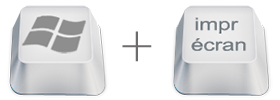
L’écran s’estompe alors une fraction de seconde, preuve que votre action a été enregistrée.
Cela aura pour effet d’enregistrer automatiquement votre capture d’écran au format PNG sur votre disque dur dans le dossier Images >>> Captures d’écran de votre bibliothèque Windows 8.
Ensuite, libre à vous de déplacer cette image dans un nouveau dossier, de l’imprimer ou de la retoucher dans un logiciel d’édition.
Les différentes touches de capture d’écran sous Windows 8 – 8.1
Sur certains claviers, la dénomination de la touche Impr écran peut avoir des variantes :
- Imp. écr.
- Imprécr Syst
- Print screen
- Prt Scrn Sys Rq
Elle se trouve généralement au-dessus de la touche Inser et à droite de la touche de fonction F12.
Capture d’écran sur tablette tactile Windows 8 – 8.1 (type Surface)
Si vous utilisez une tablette numérique sous Windows, la procédure est différente mais toujours aussi simple, il suffit d’appuyer sur le bouton du logo Windows [icon icon_name=’th-large’] + le bouton baisser le volume.
L’écran s’estompe légérement lors de la capture de l’image pour signaler que la combinaison de touches a bien été prise en compte.

Il n'y a pas de commentaires pour le moment. Soyez le premier à participer !